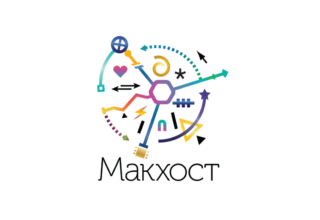Содержание статьи
Варианты использования такого сервера могут быть самые разные. Основное назначение, как правило, заключается в использовании его в качестве веб-сервера. Кому мало обычного хостинга, но много настоящего физического сервера, выбирают VDS. Во-первых, это проще. Не нужно заботиться ни о размещении сервера, ни о заключении договора с дата-центром, ни о создании резервного канала и обеспечении резервного питания (если размещение вне дата-центра). В общем, ни о чем заботиться не нужно — ты получаешь сервер нужной тебе конфигурации и используешь его по назначению. Во-вторых, как ни крути, VDS дешевле обычного сервера.
Конечно, это не единственный сценарий использования. Ты можешь подключаться к VDS по RDP и реализовать что-то вроде «тонкого клиента» — когда у тебя есть парк слабых компов, которые не тянут современный софт. Выход есть — можно арендовать мощный VDS, установить на него нужный тебе софт и предоставить пользователям доступ к нему по RDP.
Преимущество очевидно: тебе не придется покупать мощное железо, нужно арендовать только один VDS, конфигурация которого может быть абсолютно любой, например CPU 8 x 3,5 ГГц, 16 Гбайт оперативки и 600 Гбайт SSD-диска. Такой конфигурации хватит для запуска даже самого требовательного софта.
Вот и другие сценарии использования VDS:
- сетевое хранилище данных — VDS находится в дата-центре с резервными интернет-каналами и резервным питанием, так что твои данные будут всегда доступны;
- корпоративный веб-портал — совсем не обязательно покупать дорогой «железный» сервер, дешевле его арендовать;
- база данных 1С. Замечания те же, что и для сетевого хранилища данных, — твоя бухгалтерия будет всегда доступной;
- игровой сервер.
Основные особенности
Основные особенности провайдера UltraVDS следующие:
- лицензия Windows Server® (от 2003 до 2016) включена в пакет, что немаловажно;
- подключение к выбранному серверу уже через две минуты;
- три дня тестового периода — этого вполне достаточно для ознакомления с предоставляемой услугой;
- полоса пропускания 200 Мбит/с и неограниченный трафик.
Предоставляемой пропускной полосы 200 Мбит/с достаточно, хотя на сегодняшний день это далеко не потолок. Для большинства задач этого хватит.
Самая главная изюминка — доступность VDS через две минуты после заказа (хотя в моем случае получилось немного дольше, и об этом далее), причем платить вперед не нужно — всем желающим предоставляется трехдневный тестовый период.
Конфигуратор и цены
В предыдущем разделе были перечислены не все особенности. Мне еще понравился конфигуратор будущего VDS-сервера. Впрочем, доступны и уже сконфигурированные тарифы, например «Профессиональный» — двухъядерный процессор Intel Xeon E5 2,2 ГГц, 2 Гбайт оперативки, 40 Гбайт SSD-диска, 1 IP-адрес.
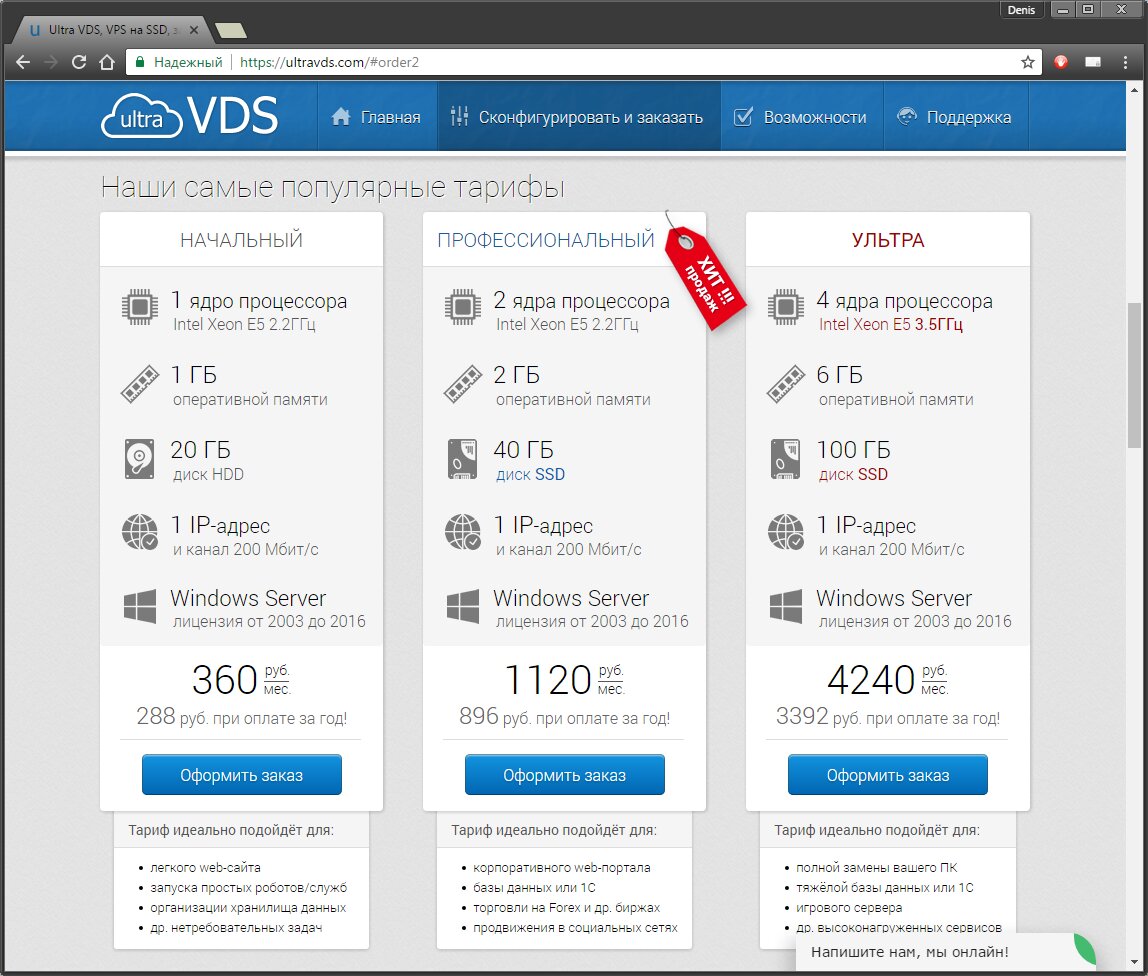
Конфигуратор позволяет получить сервер любой конфигурации, например с 16-ядерным процессором Intel Xeon, 32 Гбайт оперативки и SSD-диском на 600 Гбайт. Однако такая конфигурация обойдется значительно дороже.
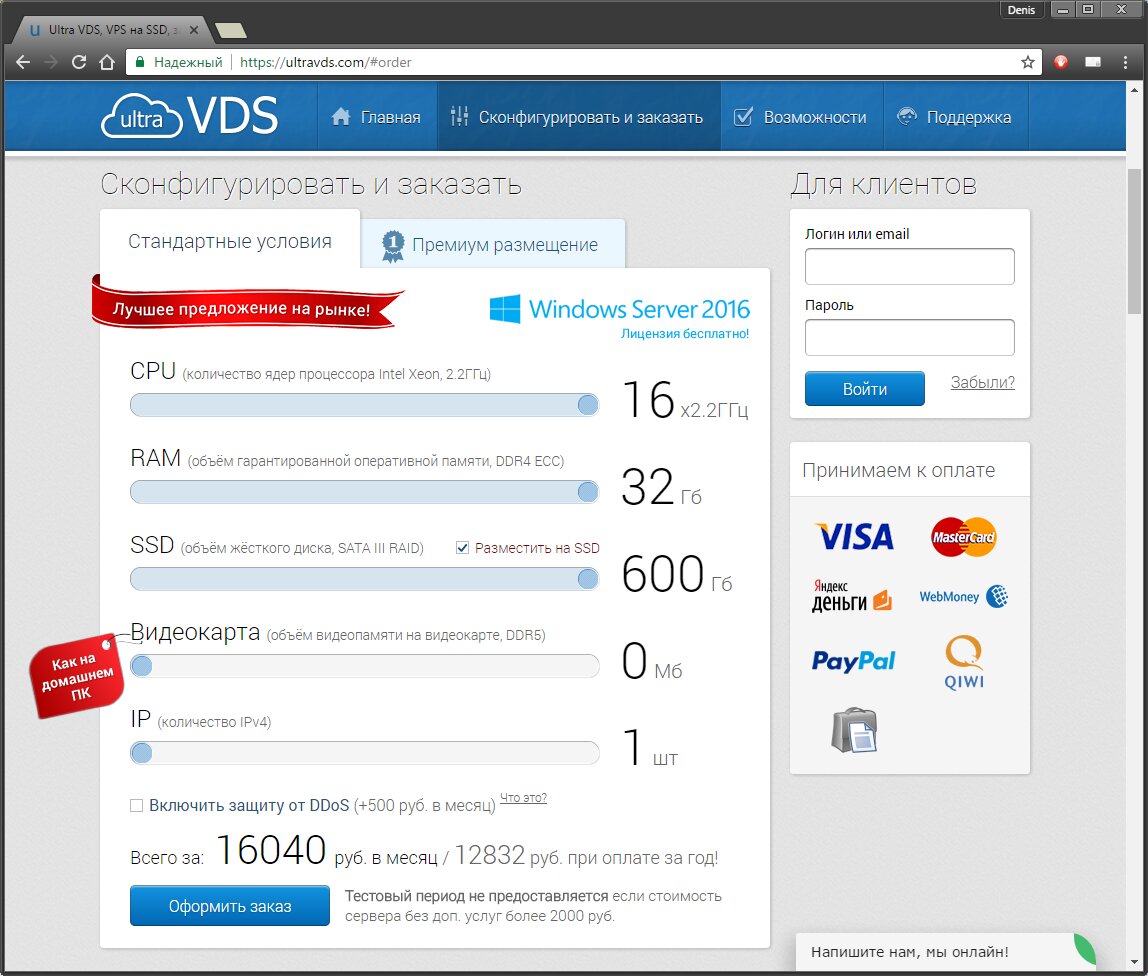
Заказываем VDS
Оформить заказ достаточно просто — нужно выбрать желаемую конфигурацию и нажать кнопку «Оформить заказ». Выбранная мною конфигурация показана на скрине ниже — я решил не использовать попусту ресурсы провайдера (все равно аккаунт мне нужен только на время тестирования) и выбрал двухъядерный процессор, 8 Гбайт оперативки и 60 Гбайт SSD.
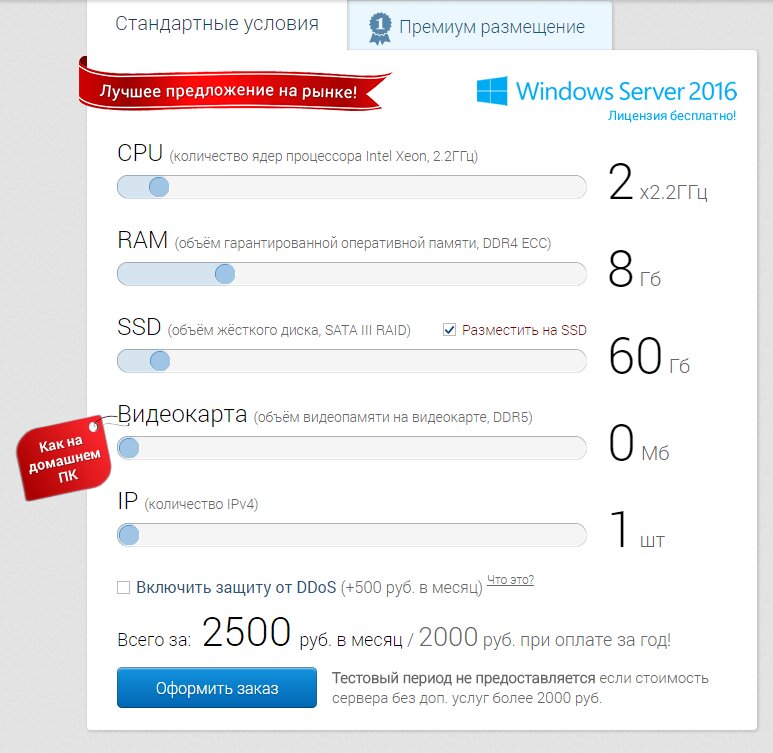
Но не тут-то было. Когда я уже прошел регистрацию (кстати, довольно интересный способ подтверждения номера телефона — голосовой звонок, а не привычное подтверждение по СМС), мне сообщили, что тестовый период доступен только для серверов стоимостью до 2000 рублей в месяц. Пришлось поубавить аппетиты и заказать VSD чуть дешевле — на 1780 рублей.

Не могу не отметить одно недоразумение, которое произошло при регистрации. Как я уже говорил, сначала я выбрал конфигурацию дороже 2000 рублей, и мне было отказано в бесплатном тестовом периоде. Когда же я выбрал конфигурацию дешевле, система все равно предложила оплатить VDS. Как выяснилось потом в саппорте — это якобы было создание второго сервера (но первый-то ведь так и не был создан!), поэтому система отказала в тестовом периоде. Будь внимателен: уведомление о том, что тестовый период не предоставляется, если стоимость сервера превышает 2000 рублей, хоть и выводится справа от кнопки «Оформить заказ», но на него легко не обратить внимания, что и произошло в моем случае. Мораль такова: VDS бесплатно на три дня я получил, но из-за своей невнимательности не за две минуты.
Подключаемся
Панель управления серверами показана на Выводится IP-адрес сервера, который можно использовать для подключения по RDP, его конфигурация, загрузка процессора, информация о трафике, использовании SSD и так далее. Пароль пользователя Administrator приходит на электронку, указанную при регистрации. Осталось только подключиться по RDP (в Windows утилита называется «Подключение к удаленному рабочему столу»).

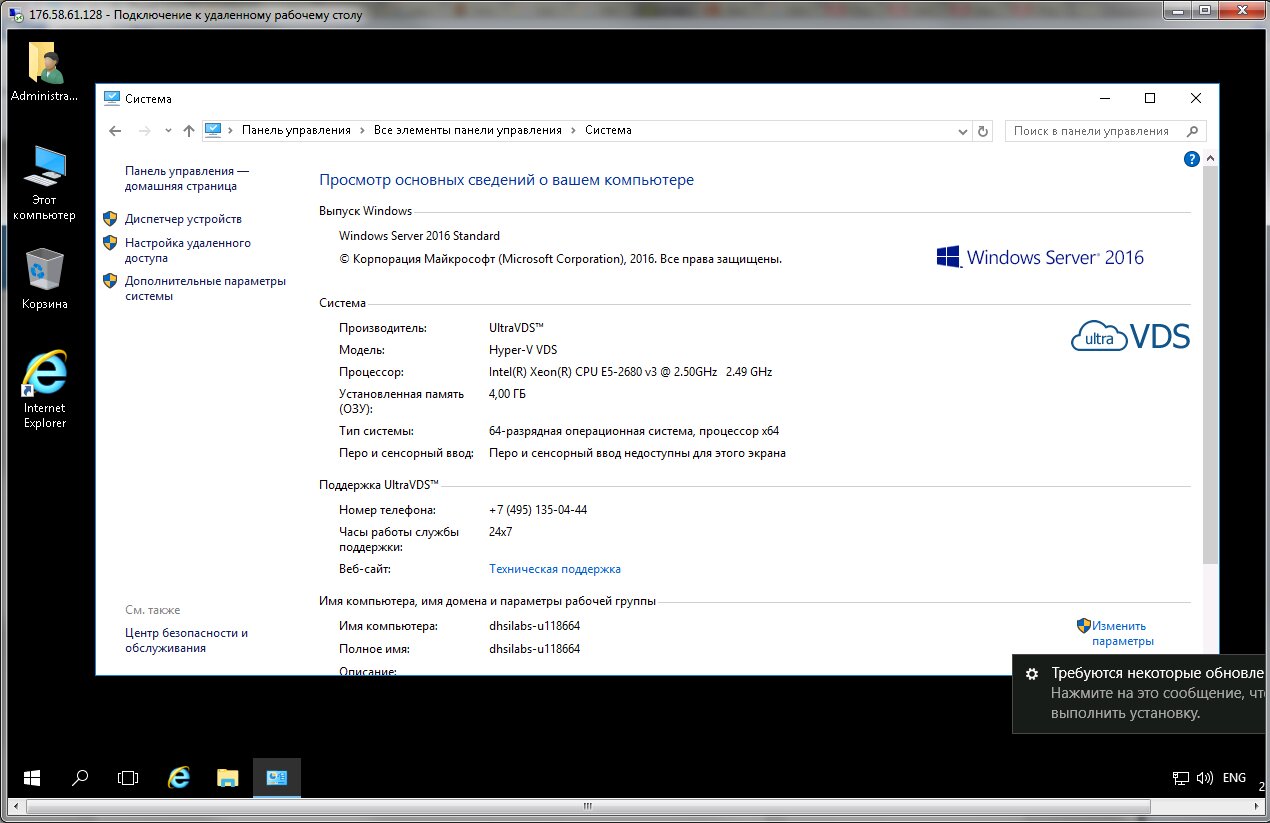
Собственно, подключившись к серверу, можно приступить к его настройке. Думаю, ты сам знаешь, зачем тебе VDS (сценарии вероятного использования мы рассматривали ранее), а лично мне хочется протестировать производительность полученного сервера.
Тестируем производительность процессора
Конфигурация полученного сервера оказалась даже чуть лучше, чем заказывалась. Я выбирал два ядра Intel Xeon по 2,2 ГГц, а получил два ядра на 2,5 ГГц — мелочь, а приятно. Посмотрим, как эти ядра работают.
Изначально я планировал использовать стандартную утилиту WinSAT, но позабыл, что на виртуальной машине (а наш VDS именно она) это невозможно. Поэтому пришлось выбрать другое средство. Сегодня для тестирования производительности процессора мы будем использовать Geekbench 4. Во-первых, чтобы было не как у всех. Во-вторых, баллы Geekbench начисляет не просто так, а по сравнению с процессором Intel Core i7-6600U @ 2,60 GHz. Баллы калибруются на основании результата Intel Core i7-6600U — 4000 баллов. Соответственно, если полученный результат будет ниже 4000, то тестируемый процессор работает хуже, чем Intel Core i7-6600U, если выше — то лучше. Ведь сравнивать результаты нам все равно не с чем, поэтому пусть будет сравнение с Intel Core i7.
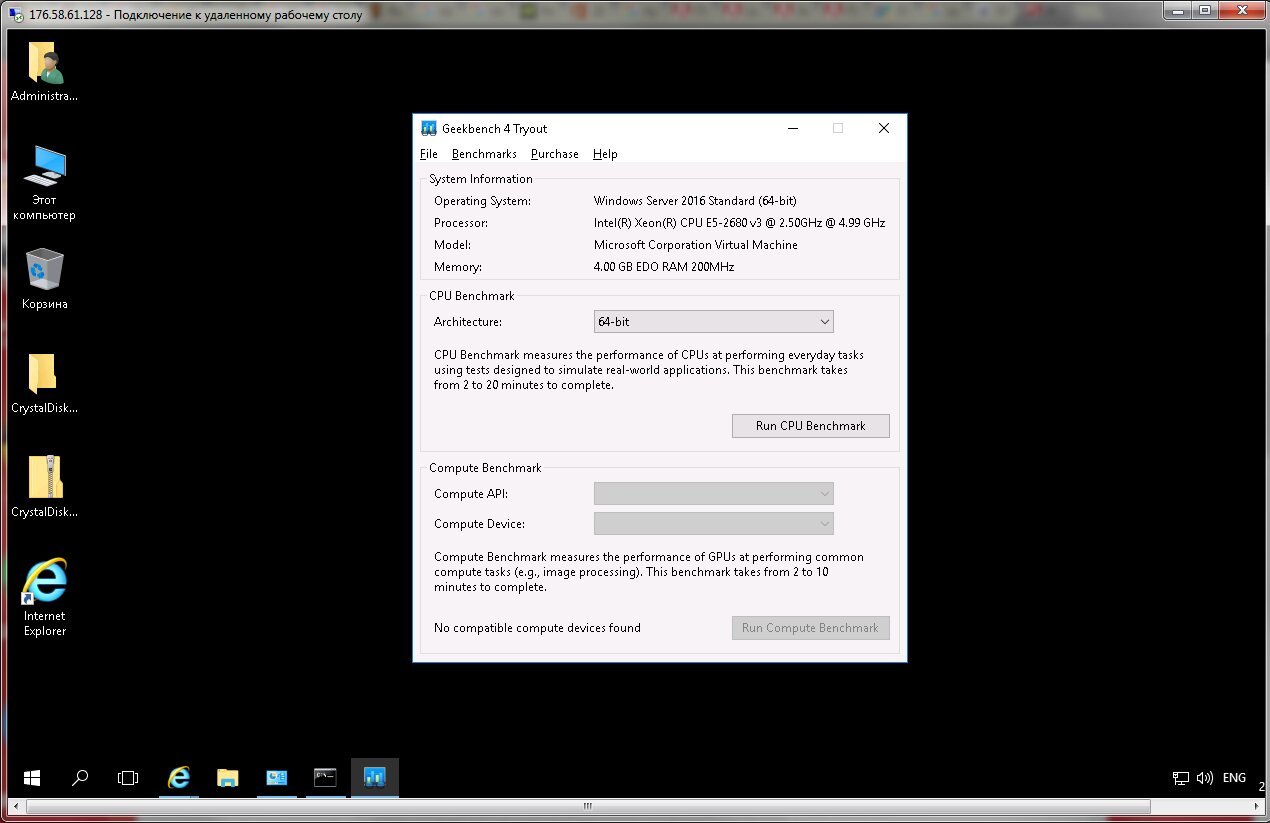
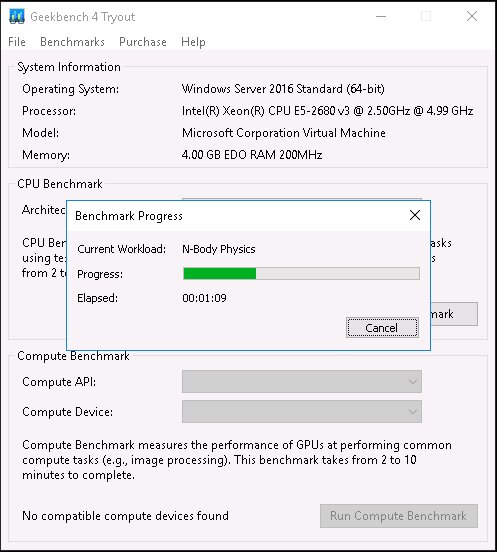
С результатами ты можешь ознакомиться лично, а я пока приведу несколько скриншотов. Результат Single-Core (когда Geekbench для вычисления использует только одно ядро процессора) равен 1815 баллов, а результат Multi-Core (когда задействуются все доступные ядра) — 3080. Много это или мало? Не стоит забывать, что это таки виртуальная машина. Поэтому все равно ее результаты будут ниже, чем у физического Intel Xeon. А если уж хочется сравнить с другими системами, то их результаты также записываются на сайте geekbench.com.
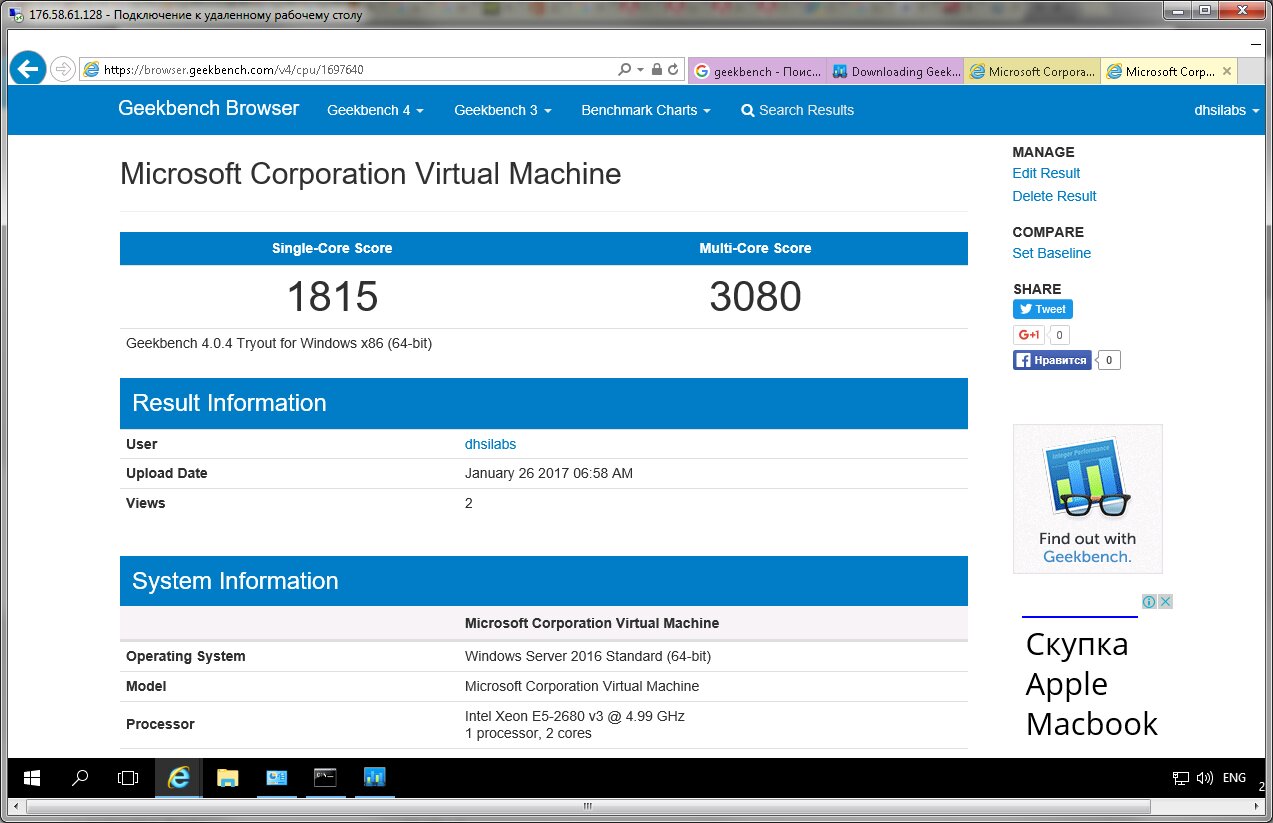
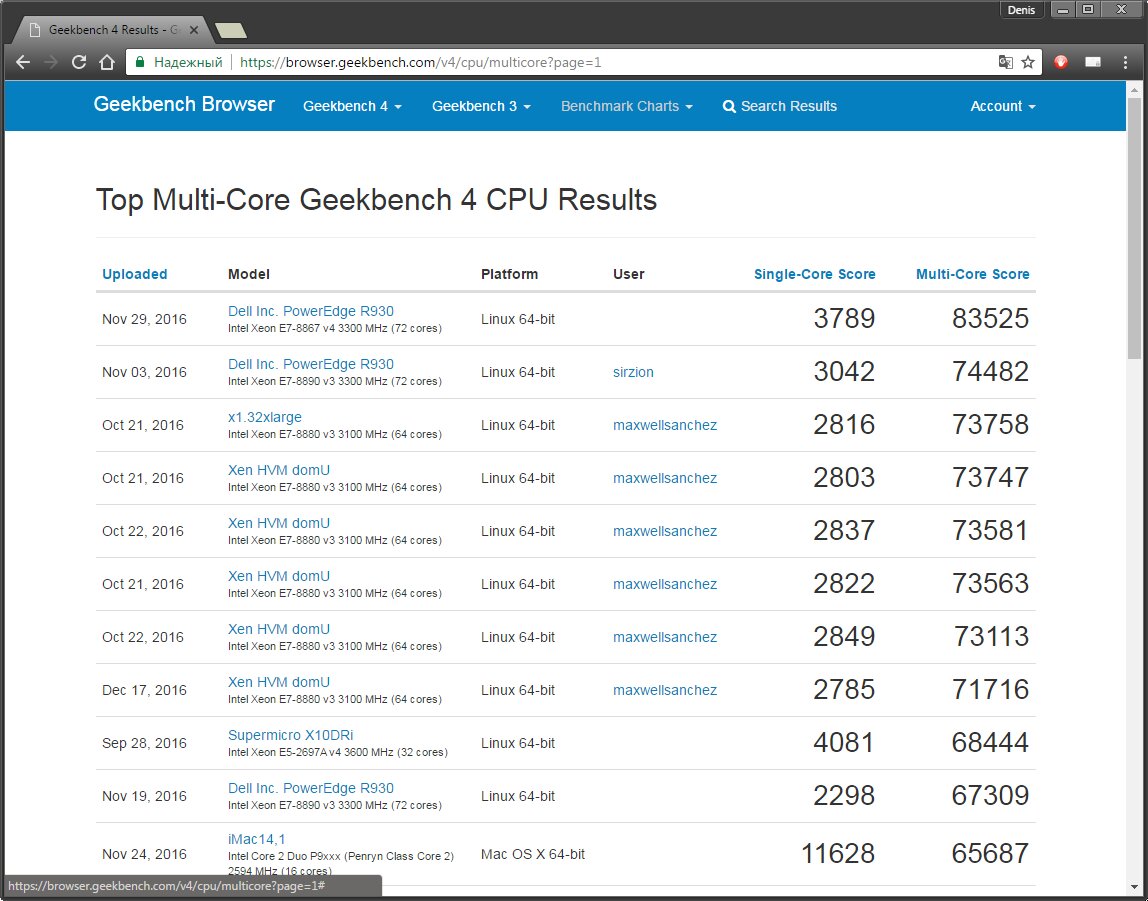
Чтобы сравнение было более справедливым, нужно ориентироваться на результат Single-Core. Понятно, что у того же Intel Xeon E7-8800 на борту 64 ядра, поэтому многоядерный результат составит умопомрачительные 73 758 баллов. Зато одноядерный результат у него 2816 баллов при частоте 3,3 ГГц. Частота нашего процессора — 2,2 ГГц, плюс нужно учитывать, что машина-то виртуальная, поэтому результат в 1815 баллов можно считать приемлемым.
Результаты SSD
Теперь настало время тестирования SSD. Здесь я изобретать колесо не буду — используем известный всем Crystal DiskMark. Результаты SSD порадовали, тут безо всяких компромиссов и оговорок (смотри ниже). Например, тот же Kingston UV400 (емкость 480 Гбайт) на одном из моих компов показал только 502 Мбайт/с в тесте на последовательное чтение и 484 Мбайт/с в тесте на последовательную запись. А здесь 1275 и 1042 Мбайт/с соответственно.
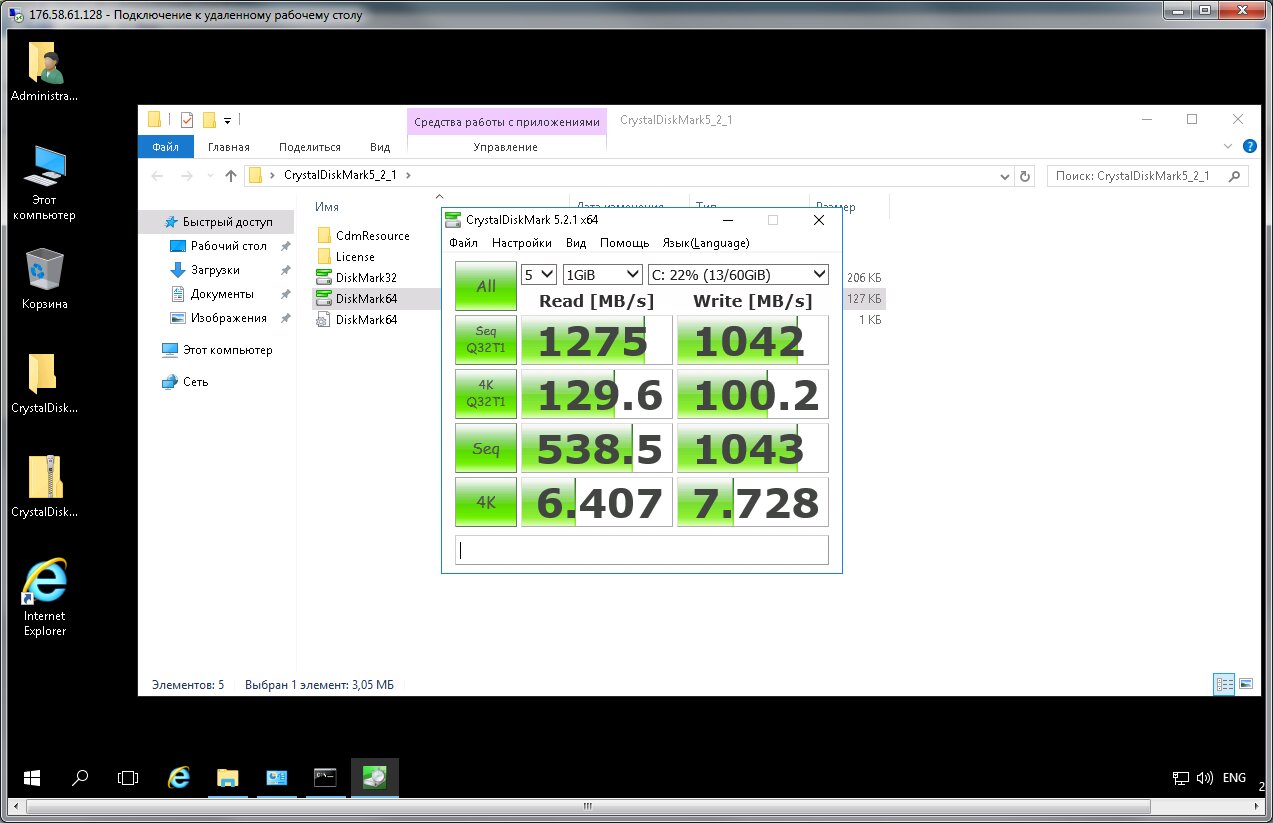
Поскольку программа всем известная, то объяснять ее результаты не буду. Если ты незнаком с ней, то вся необходимая информация есть в справке.
Тестируем производительность интернет-соединения
На сайте UltraVDS сообщается, что пропускная полоса к серверу составляет более 200 Мбит/с. Надеюсь, не нужно объяснять, насколько важен этот параметр. Если ты используешь VDS под сервер для 1С или как веб-сервер крупного сайта (для небольших сайтов, как правило, VDS не покупают), то, думаю, тебе не хочется постоянно получать жалобы от пользователей, что все работает медленно.
Для тестирования пропускной полосы буду использовать тот же Speedtest.net, а его результаты помещу в таблицу.
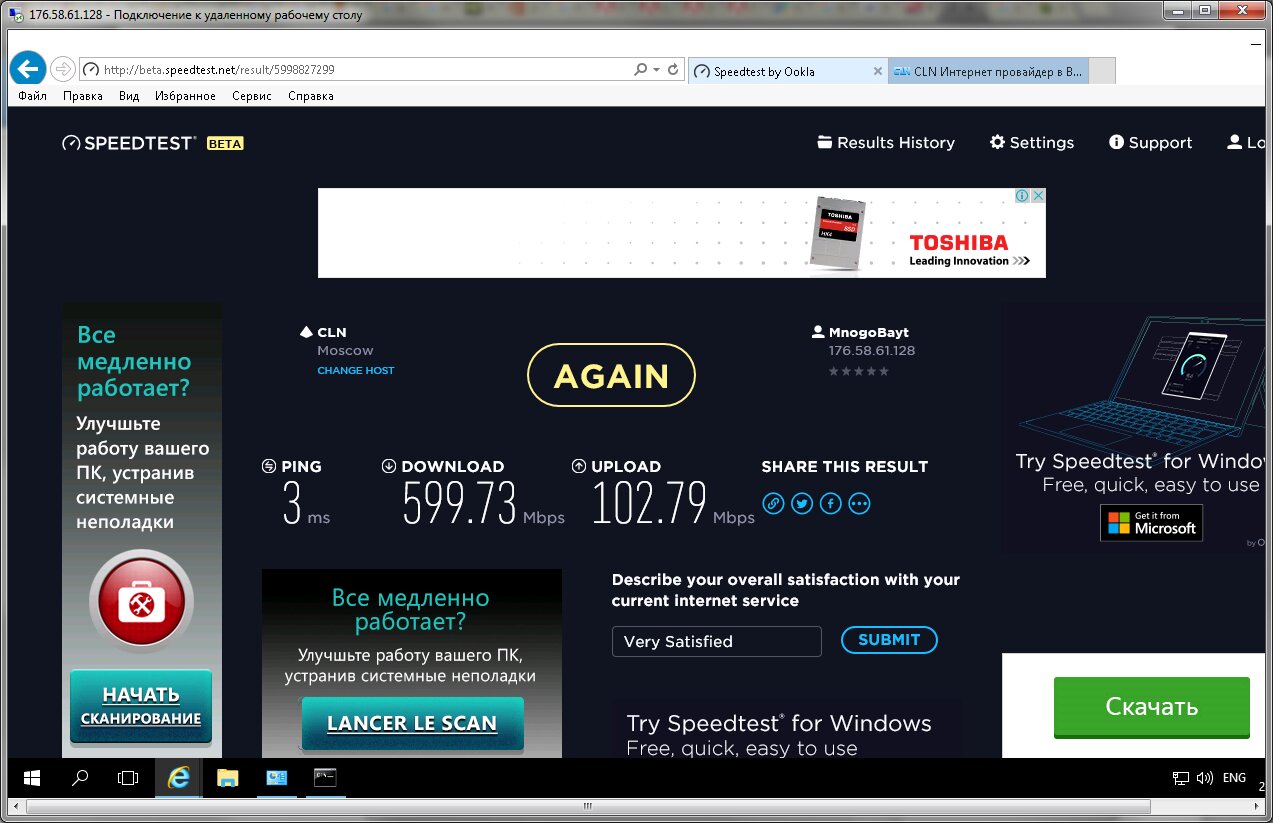
Думаю, картина понятна. Но мне все же хотелось видеть более симметричный канал, пусть даже и с меньшей скоростью. Все-таки у нас это сервер, а не рабочая станция. К Download претензий нет, а вот Upload желательно бы повыше. С другой стороны, у тебя есть тестовый период, на протяжении которого можешь найти время, чтобы подключиться к VDS и посмотреть на пропускную способность до твоего офиса (если ты надумал развернуть базу данных 1С или хранилище данных на VDS), чтобы оценить, как комфортно тебе будет работать с ним.
Выводы
Настало время сделать выводы. К преимуществам UltraVDS можно отнести:
- доступную стоимость VDS;
- высокую скорость интернет-соединения, отличный пинг по Москве;
- высокую производительность SSD;
- полную автоматизацию процесса создания серверов, понятную панель управления;
- трехдневный тестовый период.
Есть, конечно, и ложка дегтя:
- в некоторых случаях имеем отличный Download, но заметно более низкий Upload, хотя полученные 100 Мбит/с — стандартная скорость услуги VDS на рынке;
- в личном кабинете указаны среднесуточные лимиты на нагрузку CPU (40%) и HDD/SSD (зависит от типа выбранного диска и его размера, для SSD 60 Гбайт это 2000 IOPS), однако при нагрузочных тестах действия этих лимитов не выявлены;
- были некоторые проблемы при заказе тестового сервера.
В принципе, очень неплохо, и данный сервис можно рекомендовать нашим читателям.